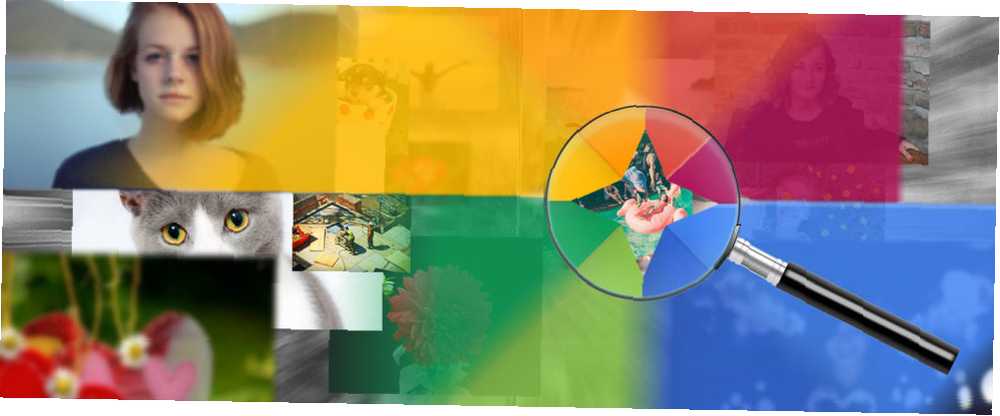
William Charles
0
4218
896
Google er blevet synonymt med søgning, så det er dejligt at vide, at det ikke har overset denne funktion i deres produkter og tjenester.
Vi har altid ophøjet Google Fotos Få gratis ubegrænset fotolagring og mere med Google Fotos Få gratis ubegrænset fotolagring og mere med Google Fotos Hvis du ikke bruger disse skjulte Google Fotos-funktioner, går du virkelig glip af. (Tip: Der er gratis og ubegrænset fotolagring!) For dens strålende funktioner Sådan får du Google Fotos til at arbejde for dig med disse tip Sådan får du Google Fotos til at arbejde for dig med disse tip Google Fotos kan være den meget ventede løsning til at administrere alle dine fotos. Men er det bedst blandt alle online fotos delingswebsteder? , inklusive nogle, du sandsynligvis overser 12 fantastiske Google Fotos-funktioner, som du ikke vidste om 12 Fantastiske Google Fotos-funktioner, som du ikke vidste om Google Fotos, er en velkendt tjeneste, men det indeholder mange små tricks. Her er 12 fantastiske funktioner i fotos, du måske har gået glip af. , men en mindre kendt funktion er, at dens søgeværktøjer har kraftige algoritmer, der er på niveau med Googles søgemaskine. Disse værktøjer fungerer som en charme, uanset om du bruger Google Fotos på din pc, via dets websted eller dets respektive
Disse værktøjer fungerer som en charme, uanset om du bruger Google Fotos på din pc, via dets websted eller dets respektive Android- og iOS-apps. Vi forklarer de forskellige måder, du kan finde et foto eller video, der er gemt på din konto inden for få sekunder.
Bemærk: Vi bruger Google Fotos websted til denne artikel, men tipene fungerer ens på andre platforme. Alle søgeresultater viser relevante album øverst og alle dets individuelle fotos nedenfor, med de seneste vises først. Hvis du ser en rullemenu ved siden af en dato, skal du klikke på den for at afsløre alle de fotos, der er taget på den dato.
1. Søg efter navn
Dette er sandsynligvis det eneste tip, der har brug for noget arbejde fra din side. Klik inde i søgefeltet øverst, og klik derefter for at vælge et af de ansigter, som Google genkender fra folk på dine fotos. Klik derefter på Hvem er det? link ved siden af billedet.
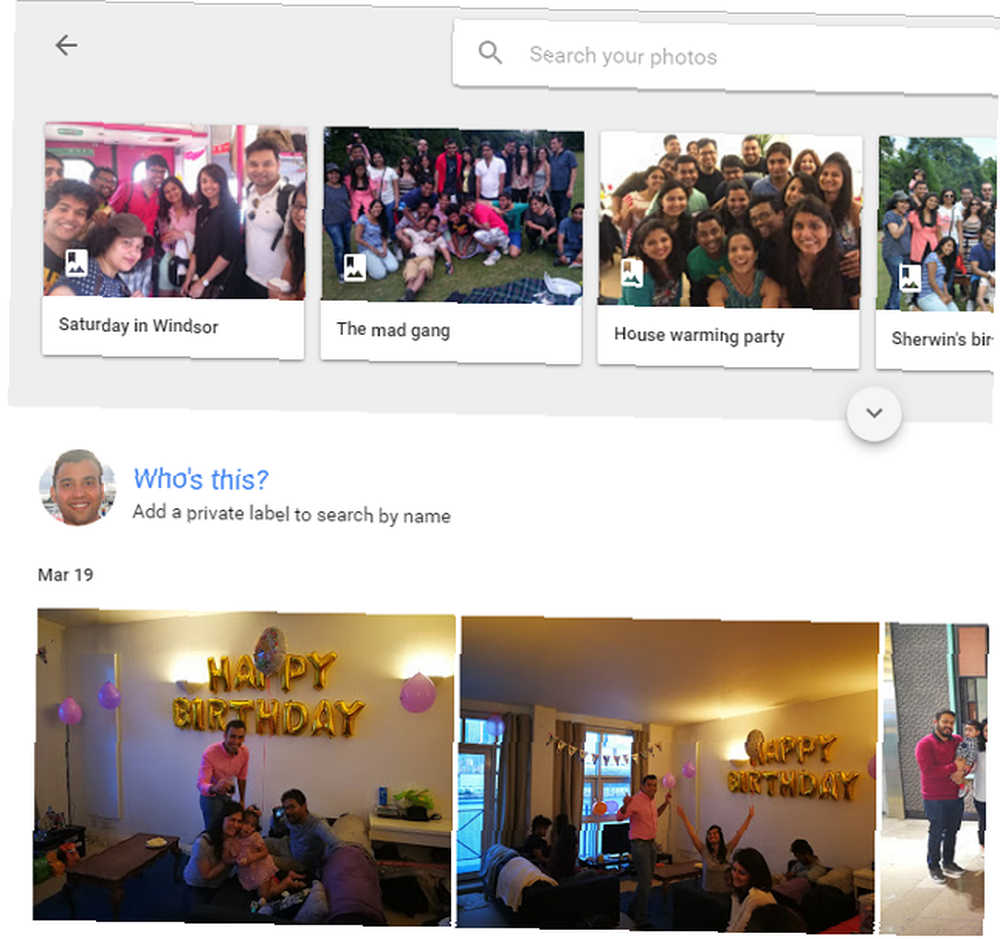
Når du skriver denne persons navn, ser du en liste med auto-suggest muligheder, hvis du har gemt denne person som en kontakt på din telefon. Skriv deres navn, eller klik for at vælge den korrekte mulighed. Fremover kan du se alle deres fotos ved blot at søge efter dem ved navn.
Gentag dette for at tilføje alle de mennesker (eller så mange, som du vil), der vises på dine fotos. Dette gør søgning efter fotos af dine venner og familie til en leg fremover.
2. Søg efter sted
Forudsat at din telefons kamera har geo-tagging-funktionen Geotagging-fotos: Hvad det er og hvorfor du skal starte lige nu Geotagging-fotos: Hvad det er & hvorfor du skal starte lige nu Geotagging er enkel, og der er mange grunde til, at du måske ønsker at starte gøre det. Her er alt hvad du behøver at vide, herunder hvordan du tilføjer og fjerner dine egne geotags. tændt, kan du søge efter specifikke steder for at se alle de fotos, der er taget der. En strålende, men overset funktion, er, at du kan gå lille eller stor, når du søger efter steder.
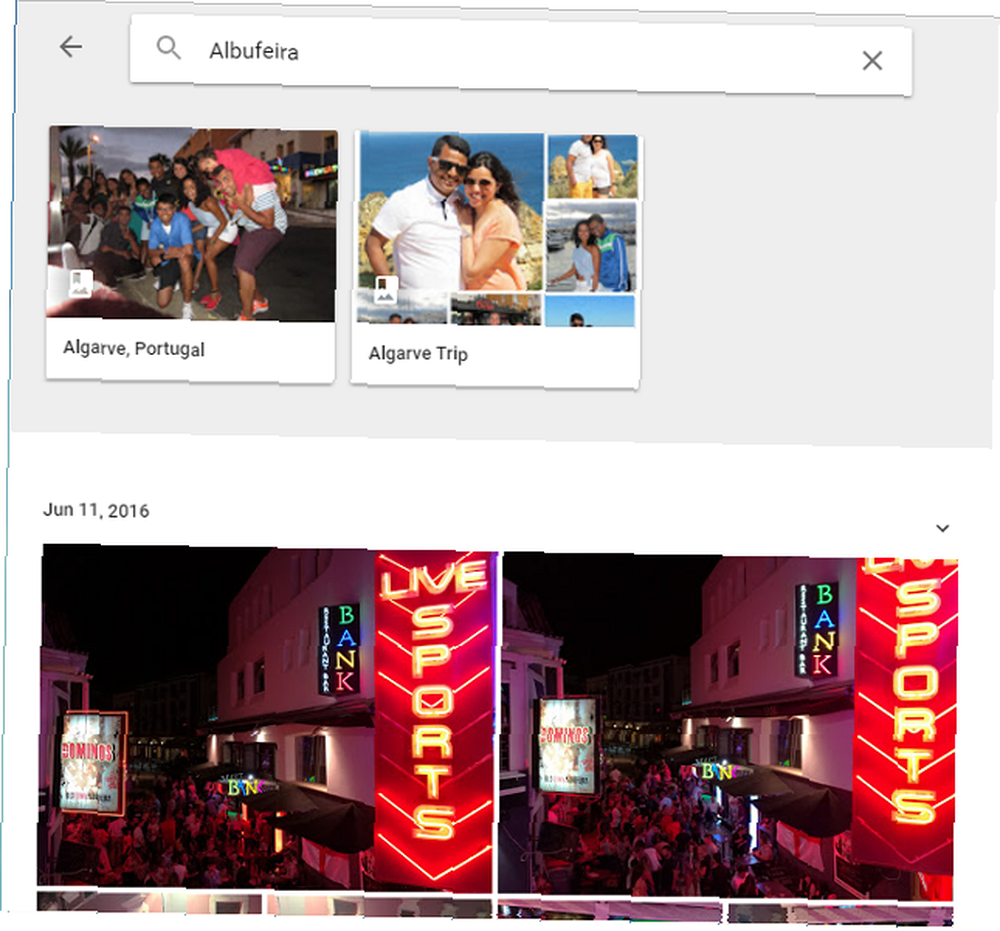
For eksempel at skrive London i min søgefelt viste 10 autosuggest muligheder, der viser alle de forskellige steder i London, hvor jeg har taget fotos. Tilsvarende søgning efter Albufeira viste kun mig alle de fotos, jeg tog i den maleriske portugisiske kystby.
3. Søg efter tid
Der er forskellige måder, du kan søge efter fotos baseret på, da de blev taget. Du kan indtaste en bestemt dato (f.eks 22. august 2015), en omtrentlig tid (August 2015), eller endda et bestemt år for at se alle de fotos, der blev taget da. Du ville forvente, at Google gør dette i betragtning af dens allerede store spektrum af værktøjer.
Det, der overraskede mig, er dets kontekstuelle tidsrelaterede søgeværktøjer. For eksempel at søge efter vilkårene Sidste uge, Sidste år og Sidste april alle viste relevante søgeresultater.
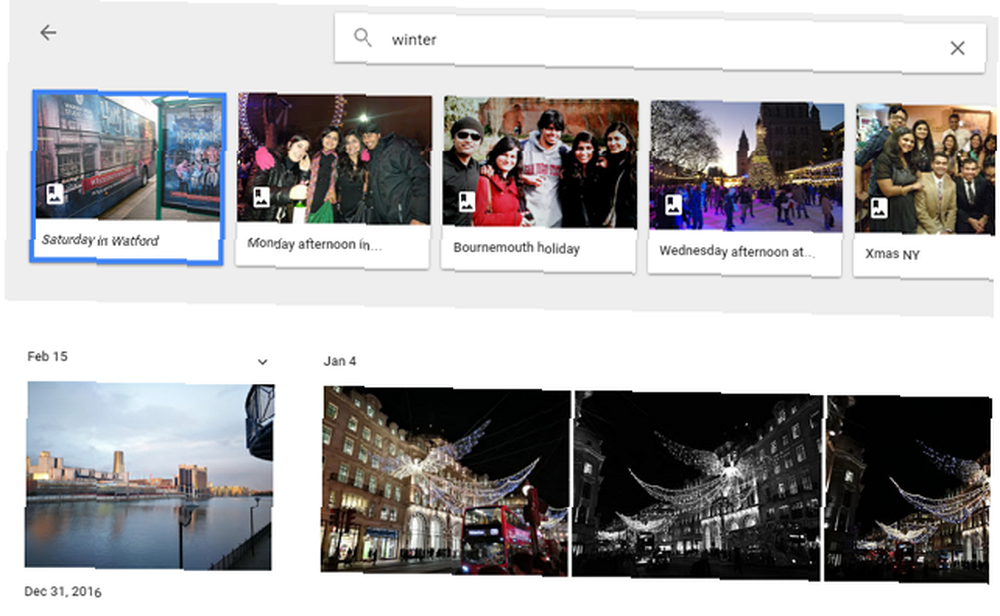
Du kan endda søge efter andre tidsrelaterede attributter, herunder aften, morgen, sommer, og vinter. Blandt de andre tidsspecifikke resultater har Google en tendens til at få denne (tid på dagen) kategori forkert det meste af tiden. Tjenesten kan for eksempel forvirre lyse indendørs fotos som dem, der er taget i løbet af dagen. Når det er sagt, er det en ærlig og tilgivelig fejl.
4. Søg efter filtype
Vi har skrevet om værktøjer til at oprette dine egne panoramabilleder 6 Gratis værktøjer til at oprette fantastiske panoramabilleder 6 Gratis værktøjer til at oprette fantastiske panoramabilleder Sommeren er det bedste tidspunkt at gå udendørs og øve dine fotograferingsevner. Hvis du er på et køligt udsigtspunkt på en dag med godt vejr, kan du endda prøve at tage nogle panoramabilleder. . Jeg elsker dog det faktum, at jeg bare kan tage flere tilstødende fotos af en smuk scene fra min mobiltelefon. Google Fotos syer automatisk de tilstødende fotos i et panorama og giver mig muligheden for at gemme dem. Det opretter også GIFs GIF'er, sproget på nettet: Deres historie, kultur og fremtidige GIF'er, sproget på nettet: Deres historie, kultur og fremtid Alt, hvad du nogensinde har ønsket at vide om GIFs historie, hvordan de har udviklet sig, og deres kulturelle indflydelse og betydning. automatisk, når jeg tager flere fotos på én gang.
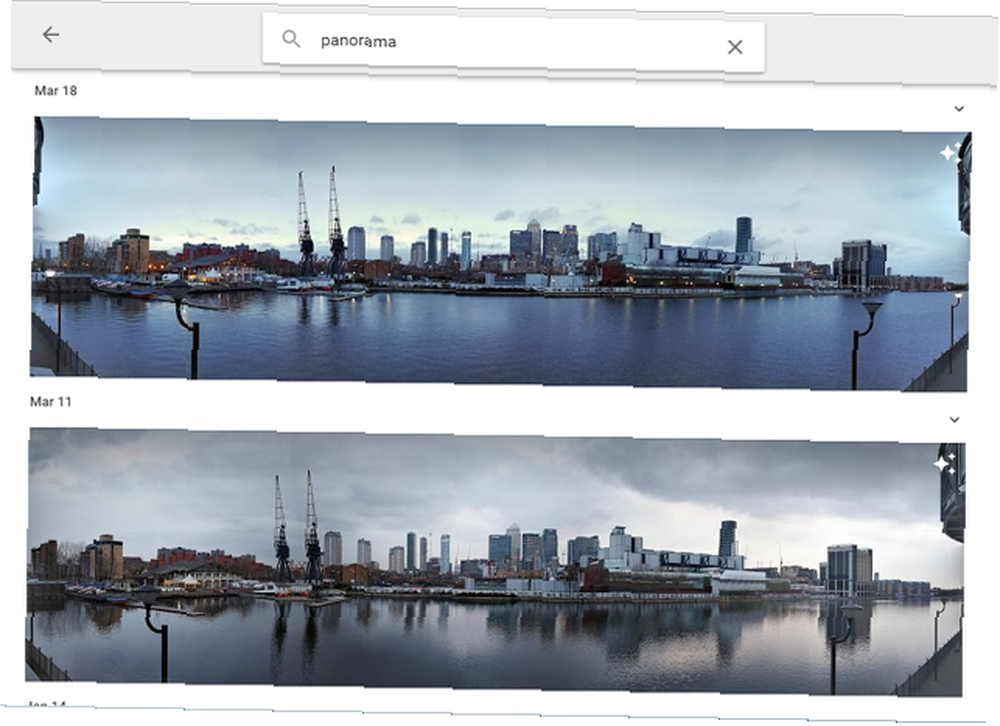
Google Fotos 'sindssygtige kraftfulde søgeværktøjer tillader mig at søge efter panoramaer, GIF'er og videoer gemt på min konto. Du kan også søge efter andre filtyper, herunder film, videoer, skærmbilleder, animationer, 360-graders fotos eller selfies.
Også her har det en tendens til at bestemme, hvilke fotos der er taget fra tæt rækkevidde som selfies, men med kamerakvalitet, der skrider så meget i de sidste par år, kan du ikke holde det mod Google.
5. Søg efter begivenhed
Blandt alle de søgninger, jeg udførte, overraskede denne kategori mig mest. Det giver dig mulighed for at søge efter begivenheder, som du har taget billeder af. leder efter picnic, fødselsdag, eller bryllup viste gode resultater. Det samme var tilfældet, når du søgte efter sportsbegivenheder, som fodbold, basketball, eller tennis.
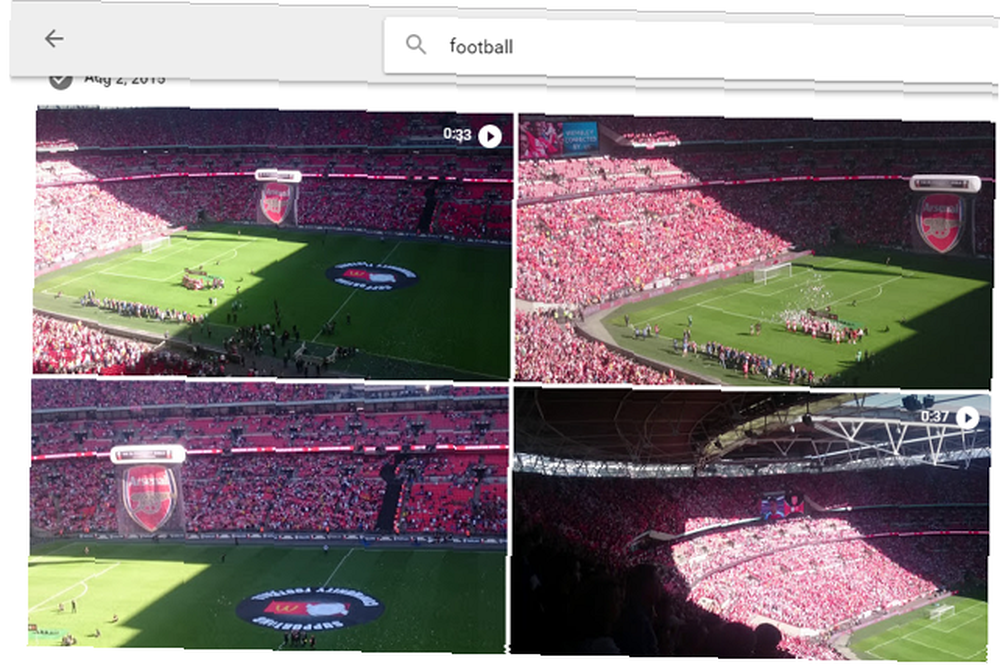
Igen var disse ikke altid 100 procent nøjagtige. For eksempel vises ethvert foto med en kage i søgeresultaterne til fødselsdagen. Tilsvarende blev alle fotos taget i en park vist i søgeresultaterne for picnic.
Men det er let at gøre fred med disse søgeresultater, fordi du ofte finder det, du ledte efter inden for dem alligevel.
6. Søg efter objekter, genstande og ting
Du kan endda søge efter at finde fotos baseret på specifikke objekter, genstande, dyr eller ting, der vises på billedet. Prøv f.eks. At søge efter vand, himmel, kage, blomst, træer, dyr, fugle, eller monumenter. Hver af disse frembragte nøjagtige resultater, omend med få, tilgivelige falske positiver.
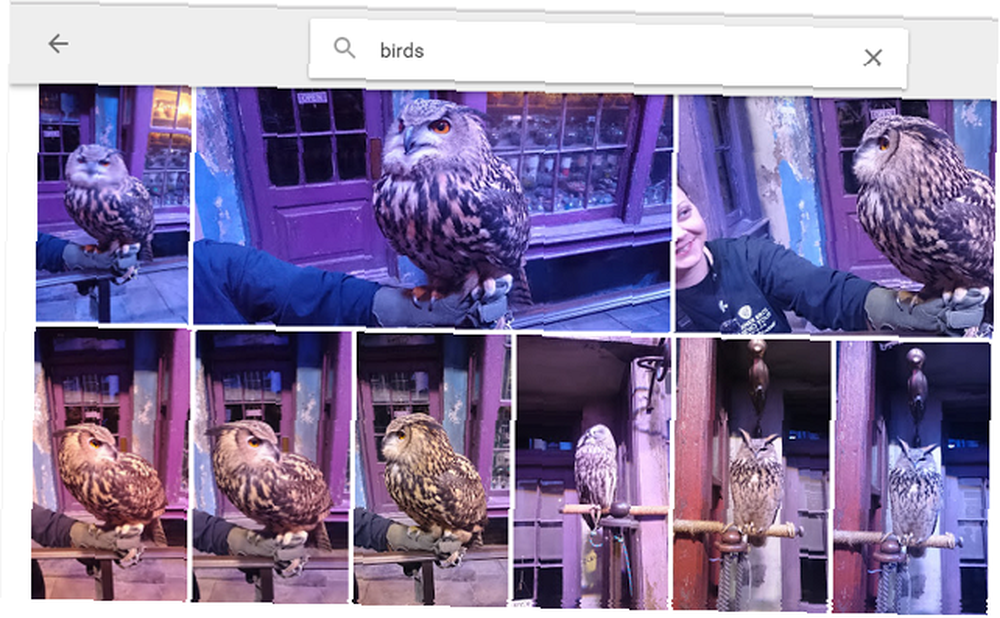
Nogle gange tager jeg billeder af regninger og kvitteringer, jeg skal huske. Selvom Google ikke ser ud til at genkende disse udtryk, er en bredere søgning efter papir viser alle de fotos, der indeholder ting skrevet på papir og inkluderer regninger, kvittering og endda plakater på vægge.
7. Søg i scannede fotos
Google udgav for nylig en ny gratis app kaldet PhotoScan med det formål at lade dig digitalisere alle dine gamle fotos Sådan scannes udskrevne fotos på din telefon med minimal kvalitetstab Sådan scannes udskrevne fotos på din telefon med minimal kvalitetstab Det er let nok at tage en digitalt foto og udskriv det, men det er ikke så let at gå i den modsatte retning - medmindre du bruger denne fantastiske app, der håndterer det hele for dig. . Hvis du har installeret appen, kan du få adgang til den ved at klikke på de tre linjer øverst til venstre på Google Fotos og derefter klikke på “Scan fotos”. Gå fremad, let bare efter scanninger når du vil se alle de fotos, du digitaliserede.
8. Kombination af værdier
Dette tip er sandsynligvis et af de bedste, når det fungerer. Det indebærer at kombinere de to ovennævnte værdier for at skabe et mere specifikt søgeudtryk. Så for eksempel at skrive panorama morgen viser alle panoramafotografier, jeg tog med dagslys i dem. Billedet herunder viser et andet resultat af dette i handling.
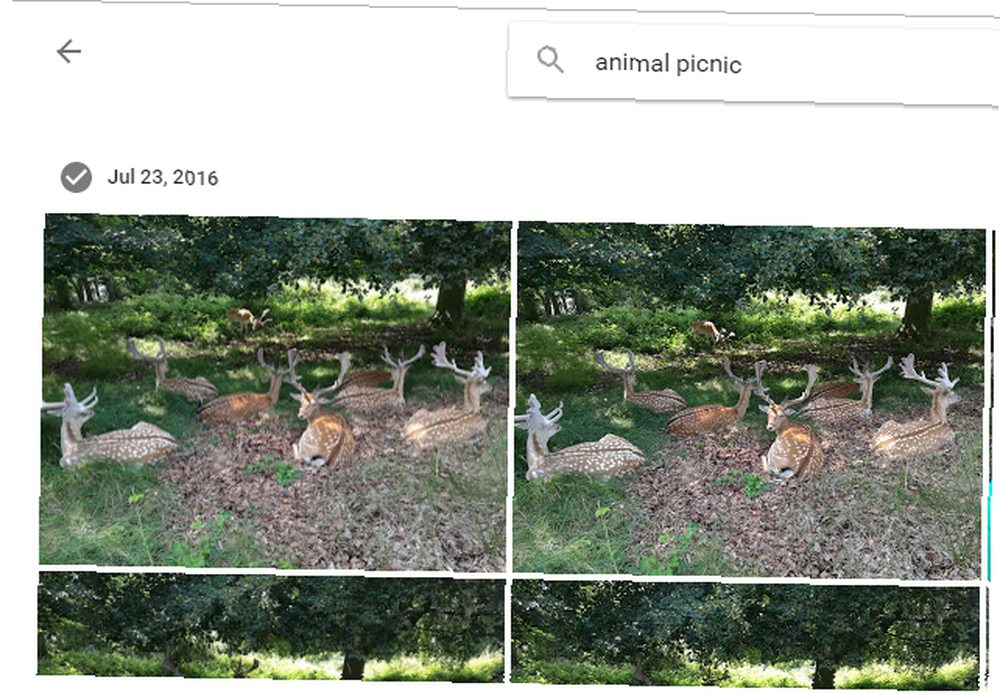
Tilsvarende kan jeg søge efter Becky juli for at se alle billeder af min ven Becky taget i juli måned. leder efter Mark Skotland 2015 viser resultater af min ven Mark, der blev taget i Skotland på vores vandretur i 2015. Du får driften.
Sådan bruger du Google Fotos?
Disse søgeresultater bruger effektivt den effekt, som avancerede algoritmer har, hvilket er en stor grund til at vælge Google Fotos frem for konkurrencen. Vi anbefaler endda at bruge Google Fotos over iCloud Photos. Det kompenserer for sine mindre mangler ved at vise de rigtige søgeudtryk, selvom du laver den ulige skrivefejl. Dette er uvurderligt på en mobilenhed, når du bare vil finde noget hurtigt.
Jeg har over 5.000 fotos gemt på Google Fotos, og jeg har allerede skrevet om, hvorfor det er min perfekte feriekammerat. Hvordan man bruger Google Fotos som den perfekte feriekammerat Sådan bruges Google Fotos som den perfekte feriekompagnie Rejser er et tidspunkt at huske, hvor du fanger minder, som du vil værne om evigt. Brug af Google Fotos sikrer, at dine foretrukne øjeblikke gemmes i lang tid fremover. At vide, at jeg kan finde et hvilket som helst foto på få sekunder, er et bevis på, at Googles søgeværktøjer har udvidet langt ud over dens søgemaskine.











